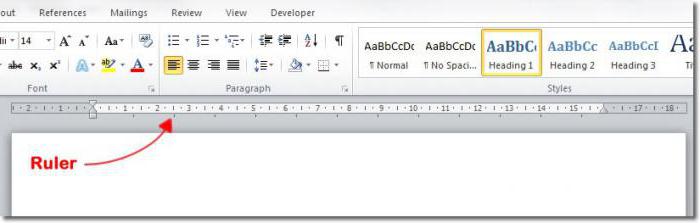Jak zahrnout pravítko do "Word" 2010
Pokud se rozhodnete vážně studovat totoprogramy jako "Word" nebo stačí naléhavě zjistit, jak nainstalovat pravítko v "Word" 2010, pak jste na správném článku. Jak říkají, musíte začít malé. V článku ukážeme nejen to, jak je pravítko instalováno v "Vord" roku 2010, ale také o tom, jaké funkce provádí. Pokud o to máte zájem, přečtěte si článek na konec.
První způsob, jak nainstalovat pravítko
První způsob, jak to udělatline v "Word" 2010. Někdo říká, že je poměrně drahé v čase a je tu ještě jedna - úspěšnější volba. Ale navzdory tomu, že to bude nyní prezentováno, má největší popularitu, takže nemůžete chybět.
Takže pravítko v "Word" 2010 je nastaveno takto:
- Nejprve přejděte na kartu "Zobrazit", pokud nejste na ní.
- Na panelu nástrojů najděte oblast "Zobrazit".
- Zaškrtněte políčko vedle pravítka "Pravítko".
Vidíte, že pokyny pro instalaci pravítka jsou poměrně krátké, což nemůže být špatné. Po dokončení všech tří bodů uvidíte, jak v rozhraní programu bude ještě jeden prvek - pravítko.

Druhý způsob instalace pravítka
Způsoby instalace pravítka v aplikaci Word 2010,dvě. A druhý, který bude nyní prezentován, je výhodnější, protože díky tomu můžete ušetřit čas, aniž byste nic ztratili. Tato ekonomika je pochybná. Koneckonců všichni souhlasí, že předchozí metoda trvá jen několik vteřin.
Chcete-li vložit pravítko druhým způsobem,stačí stisknout jednu ikonu, která se nachází nad posuvníkem pro posouvání stránky ve svislém směru. Přesné místo, které vidíte na obrázku.

Klepnutím na tuto ikonu získáte přesně stejný výsledek jako předchozí metoda.
Rozhraní pravítka
Takže jste se dozvěděli, jak nainstalovat pravítko v programovém rozhraní. No, teď je čas mluvit o rozhraní linky samotné. Jak vidíte, máme dva pravítka, vlevo a výše.

Ale ten vlevo, nebudeme brát v úvahu,protože na něm nejsou žádné prvky. Ale nahoře jsou čtyři: tři kluzáky vlevo a jedna vpravo. Okamžitě je třeba říci, že pravý posuvník odpovídá za velikost odsazení textu z pravého okraje listu. Budeme věnovat větší pozornost třem jezdcům vlevo.
Ve skutečnosti je vše tady jednoduché. Horní posuvník je zodpovědný za odsazení prvního řádku odstavce z levého okraje. Průměr - pro okraj textu v odstavci, kromě prvního řádku. A spodní posuvník umožňuje přesunout ty dva předchozí.
Chci říci jednu věc: musíte se pokusit přesunout jezdce sami, abyste pochopili, jak fungují.